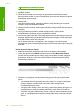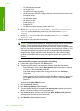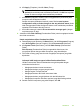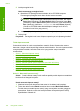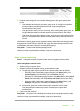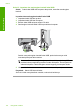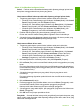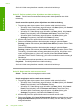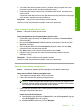User Guide
Solusi 4: Verifikasikan konfigurasi driver
Solusi: Periksa untuk memastikan bahwa produk dipasang sebagai printer baku
dan printer menggunakan driver printer yang benar.
Untuk memverifikasi bahwa produk telah dipasang sebagai printer baku,
1. Tergantung pada sistem operasi Anda, lakukan salah satu hal berikut:
• Windows Vista: Pada batang tugas Windows, klik Start (Mulai), klik Control
Panel (Panel Kendali), lalu klik Printers (Printer).
• Windows XP: Pada batang tugas Windows, klik Start (Mulai), klik Control
Panel (Panel Kendali), lalu klik Printers and Faxes (Printer dan Faks).
• Windows 2000: Pada batang tugas Windows, klik Start (Mulai), pilih
Settings (Pengaturan), kemudian klik Printers (Printer).
2. Pastikan bahwa produk yang benar dipasang sebagai printer baku,
Printer asal memiliki tanda centang dalam lingkaran hitam di sebelahnya.
3. Jika produk yang salah dipasang sebagai printer baku, klik kanan produk yang
benar dan pilih Set as Default (Pasang sebagai Asal).
Untuk memverifikasi driver cetak
1. Tergantung pada sistem operasi Anda, lakukan salah satu hal berikut:
• Windows Vista: Pada batang tugas Windows, klik Start (Mulai), klik Control
Panel (Panel Kendali), lalu klik Printers (Printer).
• Windows XP: Pada batang tugas Windows, klik Start (Mulai), klik Control
Panel (Panel Kendali), lalu klik Printers and Faxes (Printer dan Faks).
• Windows 2000: Pada batang tugas Windows, klik Start (Mulai), pilih
Settings (Pengaturan), kemudian klik Printers (Printer).
2. Klik kanan pada ikon di sebelah produk, dan pilih Properties (Properti).
3. Klik tab Ports (Port) untuk memverifikasi bahwa produk menggunakan port yang
benar.
Port yang digunakan produk disoroti dan memiliki tanda centang di sebelahnya.
Produk harus dipasang untuk menggunakan port DOT4 atau USB00X (di mana
X merupakan nomor).
4. Jika produk menggunakan port yang salah, klik port yang benar untuk
memilihnya.
Port yang sekarang digunakan produk disoroti dan memiliki tanda centang di
sebelahnya.
5. Klik tab Advanced (Lanjut).
6. Periksa penggerak yang terdaftar dalam menu turun Driver (Penggerak) untuk
memverifikasi bahwa produk menggunakan penggerak yang benar.
Nama produk Anda seharusnya tercantum sebagai penggerak.
7. Jika penggerak yang salah terpilih, pilih penggerak yang benar dari daftar turun
Driver (Penggerak).
8. Klik OK untuk menyimpan perubahan Anda.
Penyebab: Jika ada lebih dari satu produk yang dikonfigurasi pada komputer yang
sama, produk yang digunakan tidak dipasang sebagai printer baku, atau driver yang
salah telah dikonfigurasikan.
Kesalahan 165
Mengatasi masalah